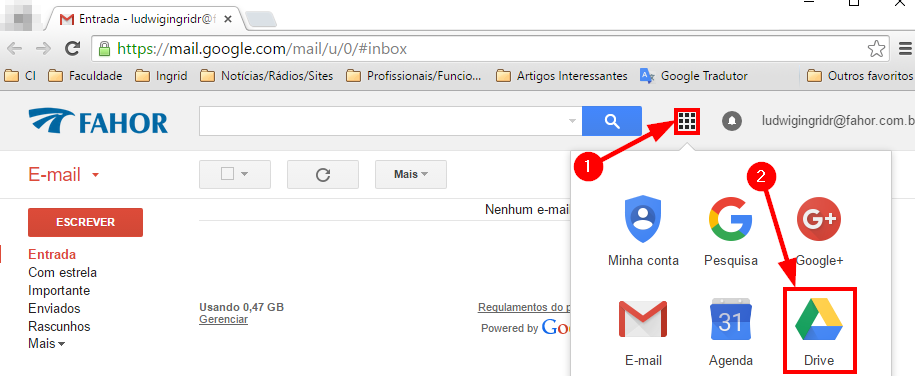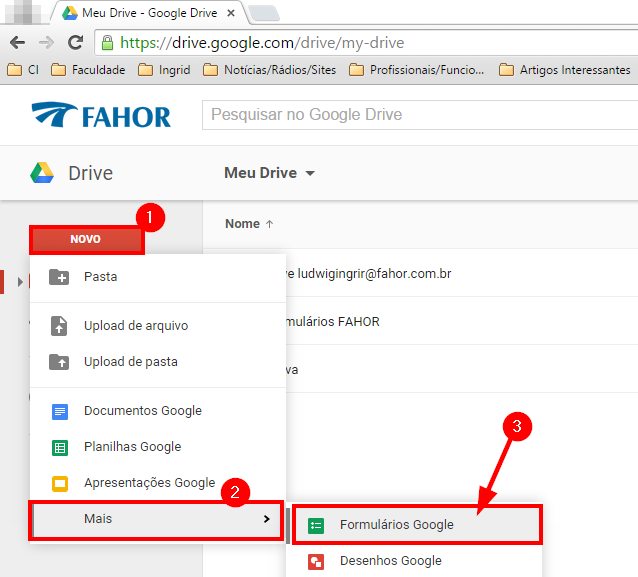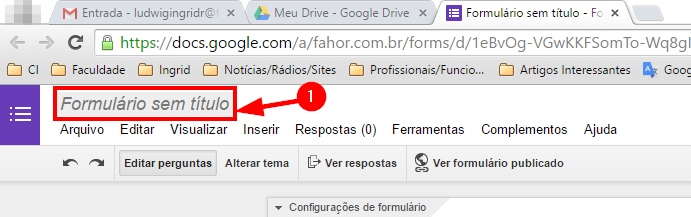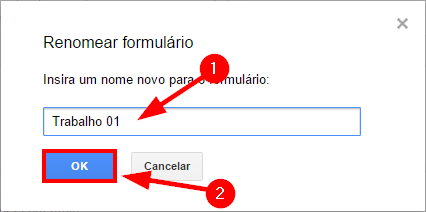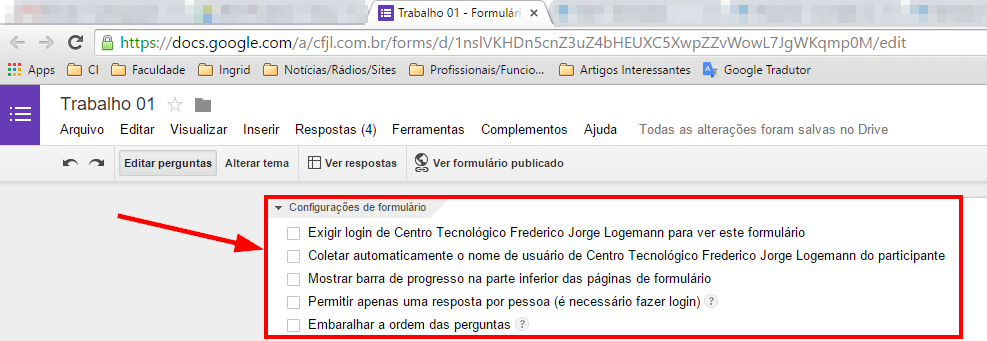Criar um Formulário
Ir para navegação
Ir para pesquisar
Objetivo: Ensinar a criar formulários do Google e manipular as respostas.
Manual
Entre no Google Drive
- Acesse seu e-mail do CFJL ou da FAHOR, clique nos "quadradinhos" no cantos superior direito e em "Drive":
Crie o Formulário
- Dentro do seu Drive, clique no botão [NOVO] > [Mais] > [Formulários Google]:
Altere o título do Formulário
- Ao abrir o formulário, clique em [Formulário sem título]:
- Na caixa que abrir, escreva o novo título e clique em [OK]:
Configure o formulário
- Ainda na parte superior do formulário, você pode fazer algumas configurações de acordo como desejar. Veja abaixo o que cada uma significa:
- Exigir login de Centro Tecnológico Frederico Jorge Logemann para ver este formulário:
- Marcando essa opção os apenas os alunos/acadêmicos/professores/funcionários poderão ter acesso e responder este formulário.
- Coletar automaticamente o nome de usuário de Centro Tecnológico Frederico Jorge Logemann do participante:
- Para marcar esta opção, a primeira também deve estar marcada. Desta forma, ao responder o formulário, ele irá coletar o nome e e-mail de quem está respondendo automaticamente e incluindo na planilha de respostas.
- Mostrar barra de progresso na parte inferior das páginas de formulário:
- Ao marcar esta opção, a pessoa que estiver respondendo o questionário irá visualizar uma barra de progresso das respostas e saber quantos porcento já respondeu e quantos faltam para terminar de responder o formulário..
- Permitir apenas uma resposta por pessoa (é necessário fazer login):
- Esta opção não irá deixar o aluno/acadêmico responder mais de uma vez o formulário. Para utilizar esta opção, a primeira opção também deve estar marcada.
- Embaralhar a ordem das perguntas:
- Marcando esta opção, o formulário irá "Embaralhar" as questões automaticamente.